Skrytí hlavního panelu v systému Windows 7
Ve výchozím nastavení je panel nástrojů v operačním systému Windows 7 zobrazen ve spodní části obrazovky a má podobu samostatného řádku, kde je umístěno tlačítko Start , kde jsou zobrazeny ikony uzamčených a spuštěných programů, stejně jako nástroj a oznamovací oblast. Samozřejmě, že tento panel je dobře provedený, je vhodný pro použití a výrazně zjednodušuje práci na počítači. Není to však vždy nutné, nebo se některé ikony ruší. Dnes se podíváme na několik způsobů, jak skrýt hlavní panel a jeho prvky.
Obsah
Skrýt hlavní panel v systému Windows 7
Existují dvě metody pro úpravu zobrazení dotyčného panelu - pomocí systémových parametrů nebo instalace speciálního softwaru třetí strany. Každý uživatel si zvolí metodu, která bude pro něj optimální. Nabízíme jim seznámení a výběr nejvhodnějších.
Viz též: Změna hlavního panelu v systému Windows 7
Metoda 1: Nástroj třetí strany
Jeden vývojář vytvořil jednoduchý program nazvaný TaskBar Hider. Jeho jméno hovoří samo za sebe - nástroj je navržen tak, aby skrýval hlavní panel. Je zdarma a nevyžaduje instalaci a můžete si je stáhnout takto:
Přejděte na oficiální stránku pro stažení aplikace TaskBar Hider
- Na výše uvedeném odkazu přejděte na oficiální webovou stránku TaskBar Hider.
- Přejděte dolů na záložku, kde najdete sekci "Stahování" , a pak klikněte na příslušný odkaz a začněte stahovat nejnovější nebo jinou vhodnou verzi.
- Otevřete stahování prostřednictvím libovolného vhodného archivátoru.
- Spusťte spustitelný soubor.
- Nastavte příslušnou kombinaci kláves pro povolení a zakázání panelu úloh. Navíc můžete přizpůsobit spuštění programu s operačním systémem. Po dokončení konfigurace klepněte na tlačítko OK .
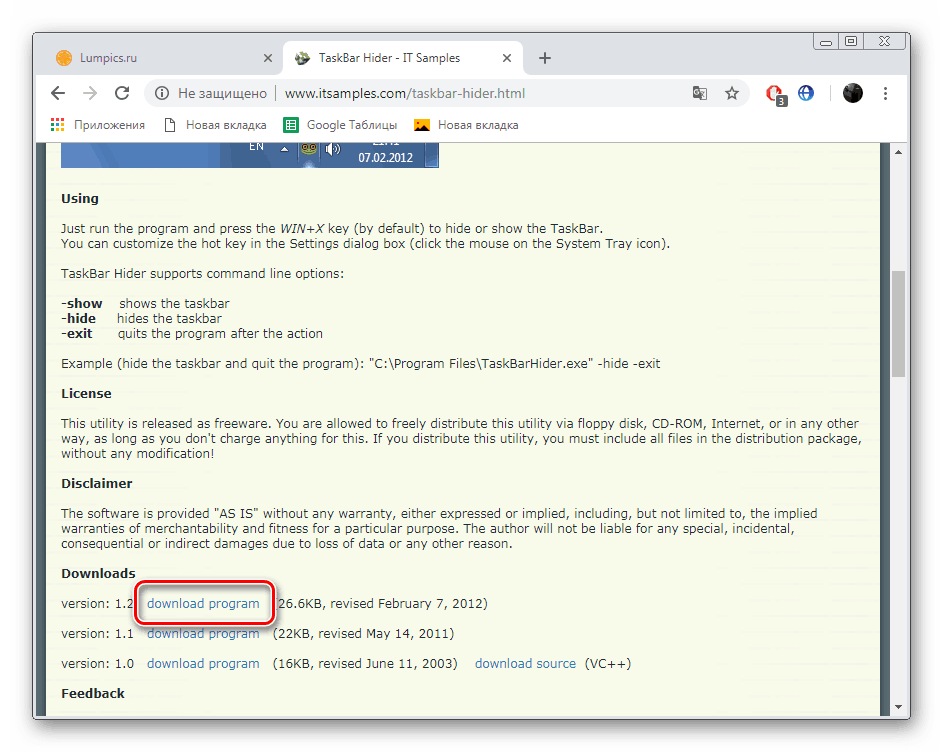
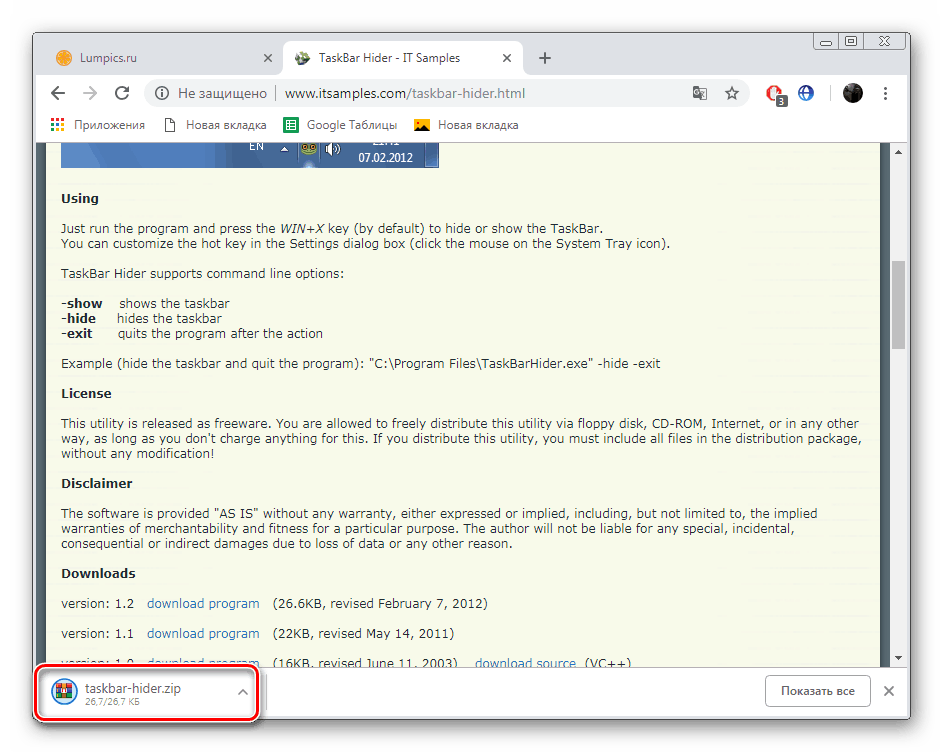
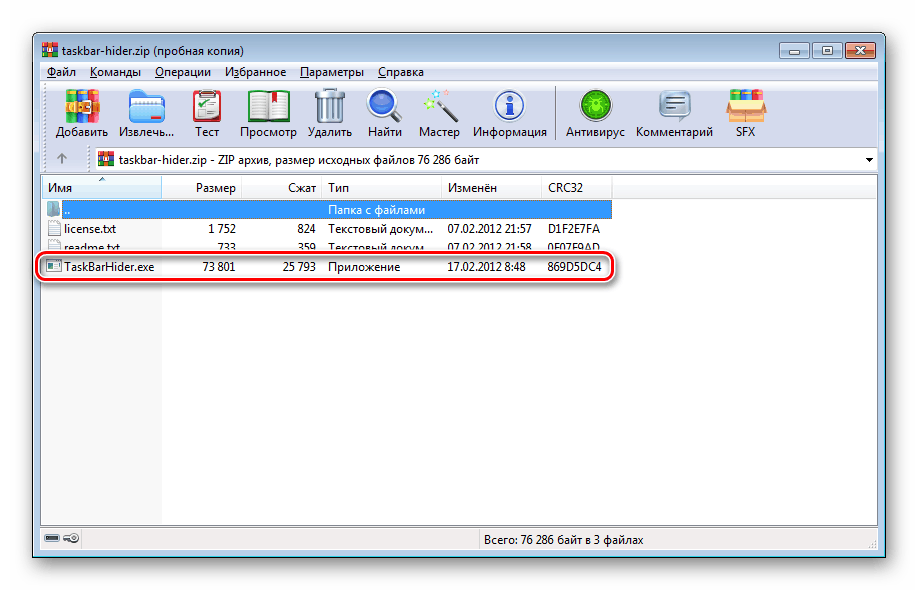
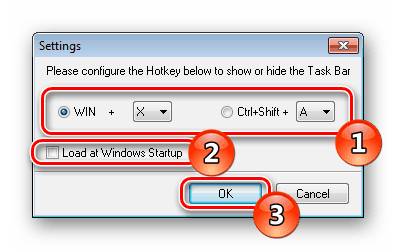
Nyní můžete panel otevřít a skrýt tím, že aktivujete klávesovou zkratku.
Je třeba poznamenat, že TaskBar Hider nepracuje na některých systémech operačního systému Windows 7. Pokud narazíte na takový problém, doporučujeme prověřit všechny pracovní verze programu a pokud se situace nevyřeší, kontaktujte vývojáře přímo přes jeho oficiální webové stránky.
Metoda 2: Standardní nástroj Windows
Jak bylo uvedeno výše, v systému Windows 7 je standardní nastavení pro automatické skládání hlavního panelu. Tato funkce se aktivuje pouze několika kliknutími:
- Klepněte na libovolný volný prostor na panelu RMB a vyberte "Vlastnosti" .
- Na kartě na hlavním panelu zaškrtněte políčko "Automaticky skrýt hlavní panel" a klikněte na tlačítko "Použít" .
- Můžete také přejít na možnost Přizpůsobit v bloku "Oznámení" .
- Zde se skryjí ikony systému, například síť nebo svazek . Po dokončení postupu nastavení klikněte na "OK" .
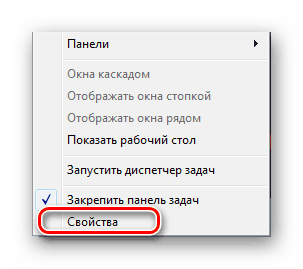
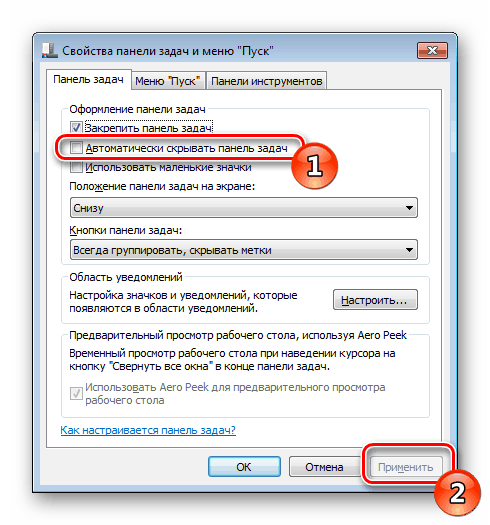

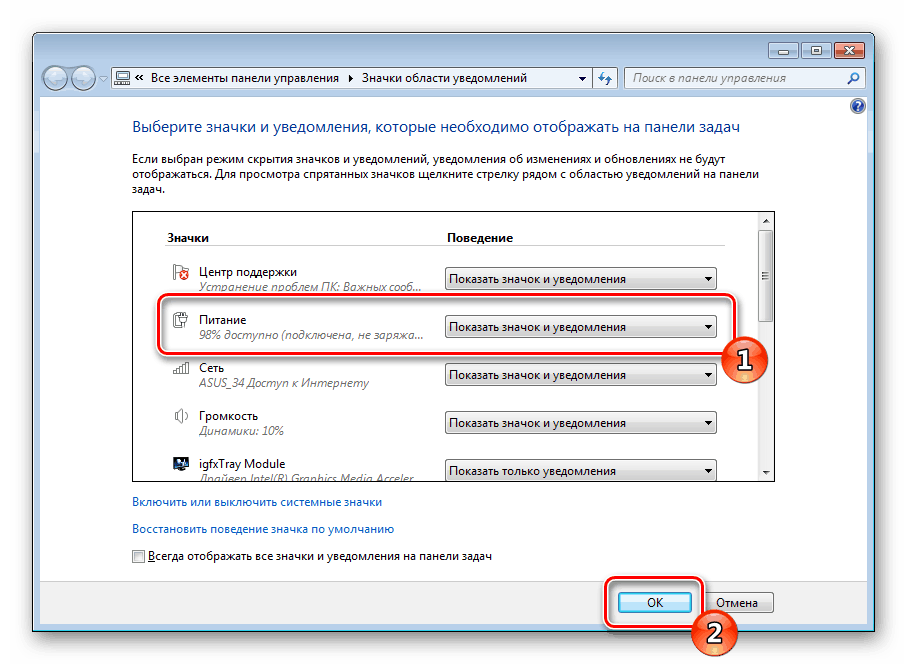
Nyní, když umístíte ukazatel myši na místo na hlavním panelu, otevře se a pokud bude kurzor odstraněn, zmizí znovu.
Skrýt položky na hlavním panelu
Někdy chcete skrýt hlavní panel není úplně, ale pouze vypnout zobrazení jeho jednotlivých prvků, hlavně jsou to různé nástroje zobrazené na pravé straně pruhu. Editor zásad skupiny vám pomůže rychle nakonfigurovat.
Níže uvedené pokyny nejsou vhodné pro vlastníky systému Windows 7 Home Basic / Advanced a Initial, protože neexistuje editor skupinových zásad. Místo toho doporučujeme změnit jeden parametr v editoru registru, který je zodpovědný za vypnutí všech prvků systémového zásobníku. Je konfigurován takto:
- Spusťte příkaz "Spustit" , podržte klávesu Win + R , zadejte příkaz
regedita klepněte na tlačítko "OK" . - Postupujte podle níže uvedené cesty, abyste se dostali do složky Průzkumník .
- Ze začátku klikněte pravým tlačítkem myši a vyberte možnost "Nový" - "Hodnota DWORD (32 bitů)" .
- Název je
NoTrayItemsDisplay. - Poklepáním na linku levým tlačítkem myši otevřete okno nastavení. V řádku "Hodnota" zadejte číslo 1 .
- Restartujte počítač, po kterém se změny projeví.
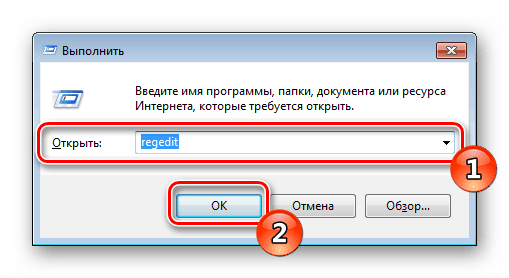
HKEY_CURRENT_USER/SOFTWARE/Microsoft/Windows/CurrentVersion/Policies/Explorer
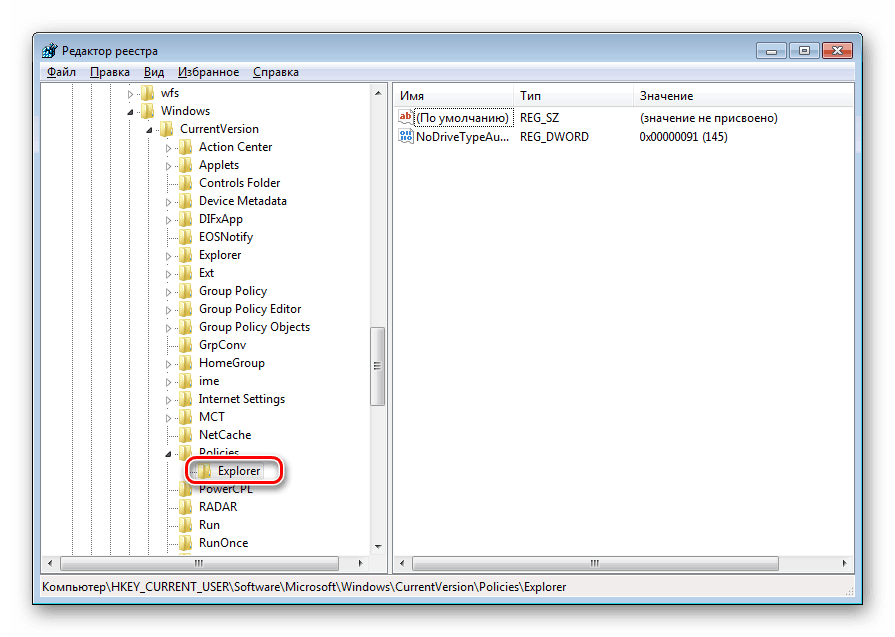
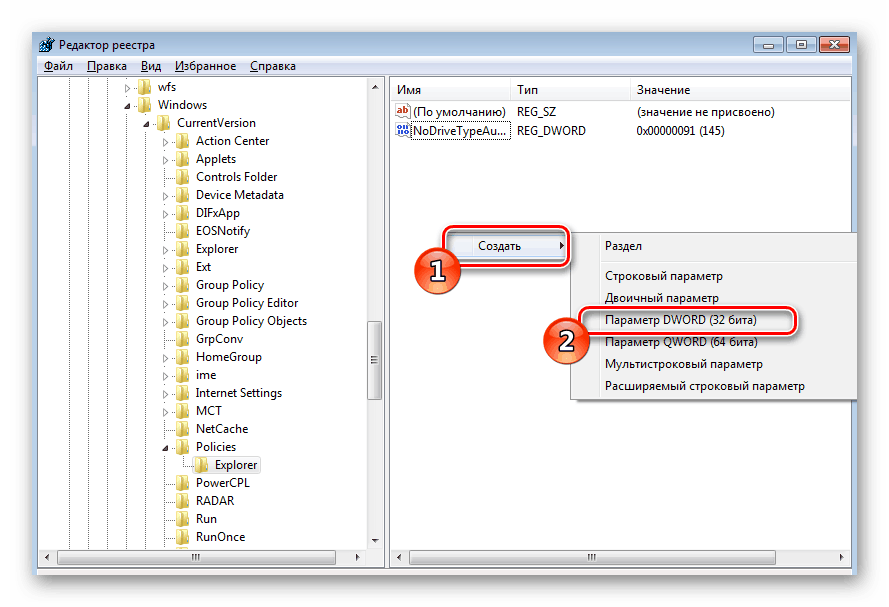
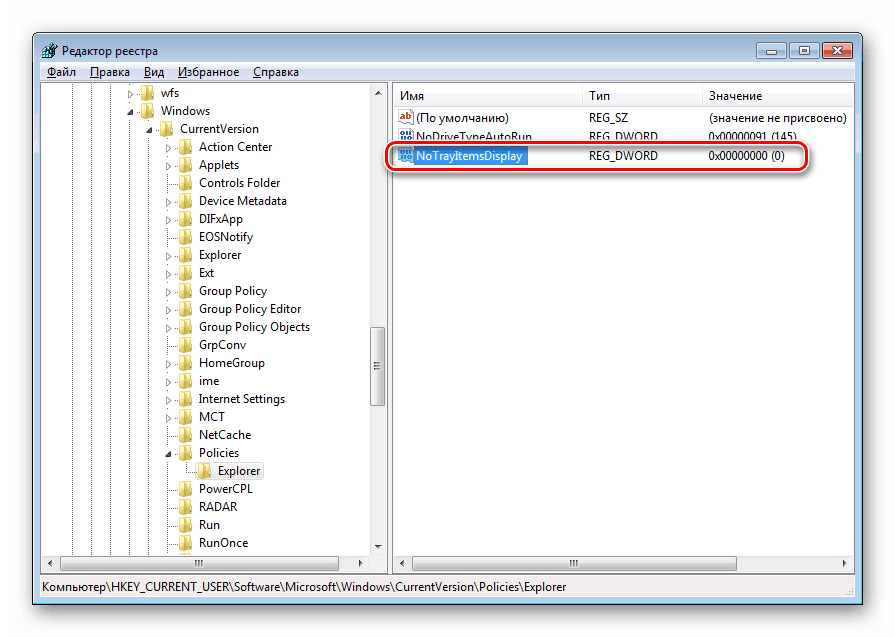
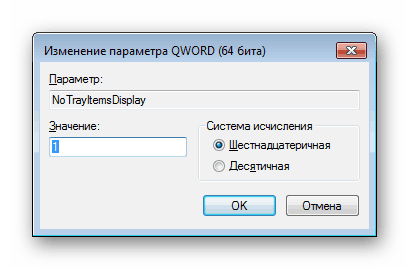
Nyní nebudou všechny prvky systémové lišty zobrazeny. Budete-li chtít vrátit svůj stav, budete muset vymazat vytvořený parametr.
Nyní jdeme přímo do práce se skupinovými zásadami, v nichž máte přístup k podrobnějším úpravám jednotlivých parametrů:
- Přechod na editor se provádí pomocí nástroje Spustit . Spusťte jej stisknutím kombinace kláves Win + R. Zadejte
gpedit.msca klepněte na tlačítko "OK" . - Přejděte do adresáře "Konfigurace uživatele" - "Šablony pro správu" a vyberte stav "Start Menu and Taskbar" .
- Nejprve zvážíme nastavení "Nezobrazovat panely nástrojů na hlavním panelu" . Poklepáním na řádek upravte parametr.
- Zaškrtněte políčko "Povolit" , chcete-li zakázat zobrazení vlastních položek, například "Adresa" , "Plocha" , "Rychlý start" . Navíc ostatní uživatelé nebudou moci ručně přidávat, aniž by nejprve změnili hodnotu tohoto nástroje.
- Dále vám doporučujeme věnovat pozornost možnosti "Skrýt oznamovací oblast" . V případě, že je aktivován v pravém dolním rohu, uživatelská oznámení a jejich ikony se nezobrazí.
- Zahrnutí hodnot "Odstranit ikonu střediska podpory" , "Skrýt síťovou ikonu" , "Skrýt indikátor baterie" a "Skrýt ikonu řízení hlasitosti" odpovídá za zobrazení příslušných ikon v oblasti systémového zásobníku.

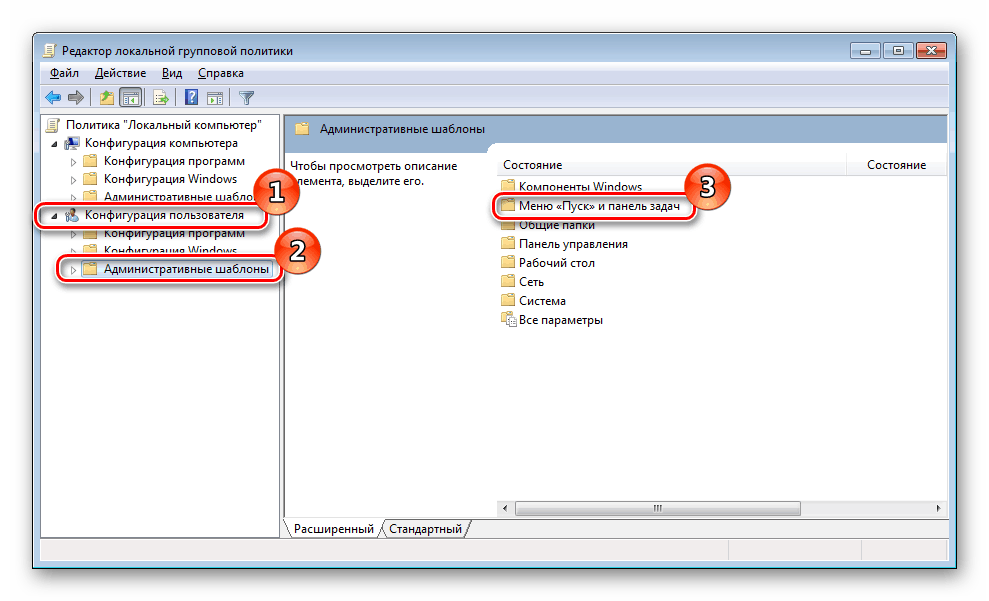
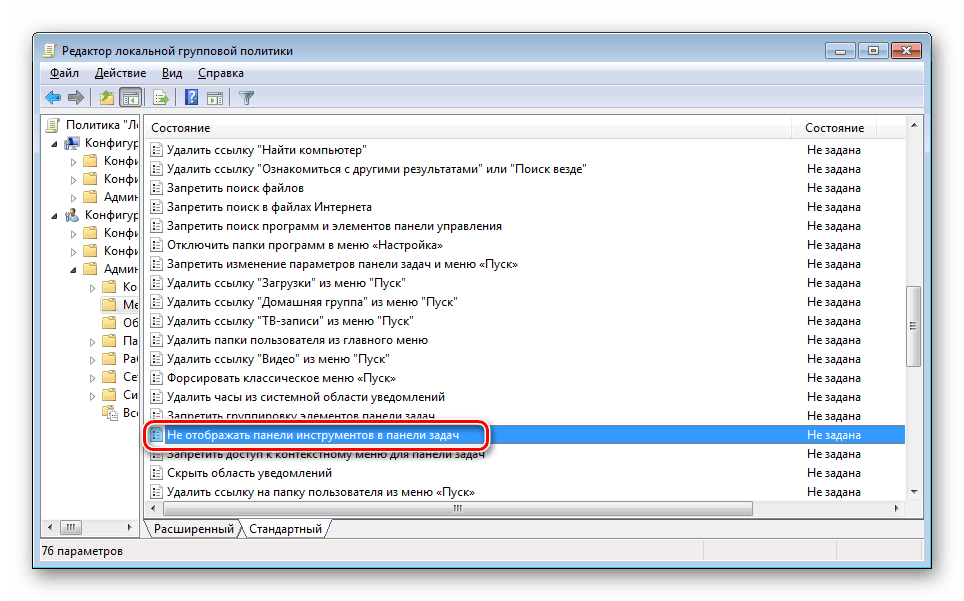
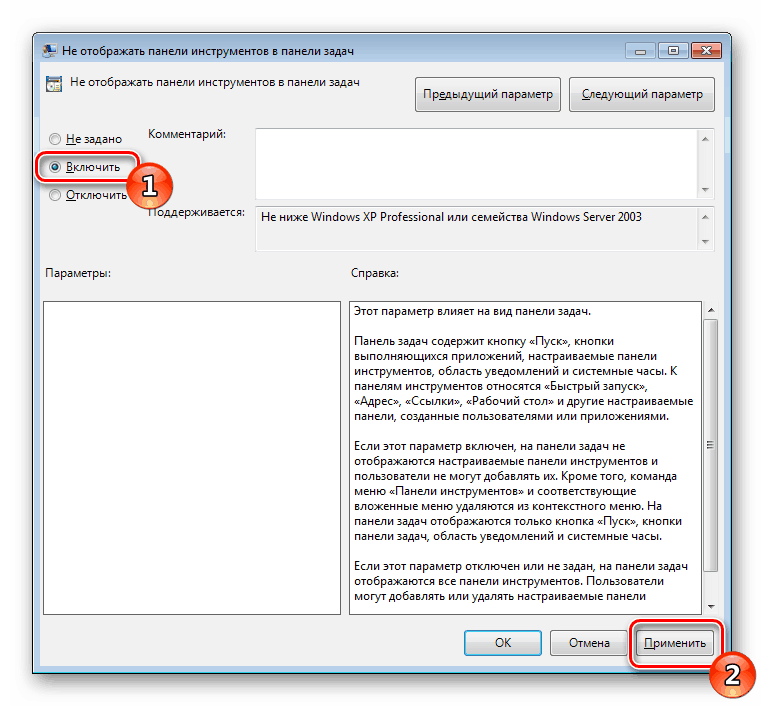
Viz též: Aktivace funkce "Rychlé spuštění" v systému Windows 7
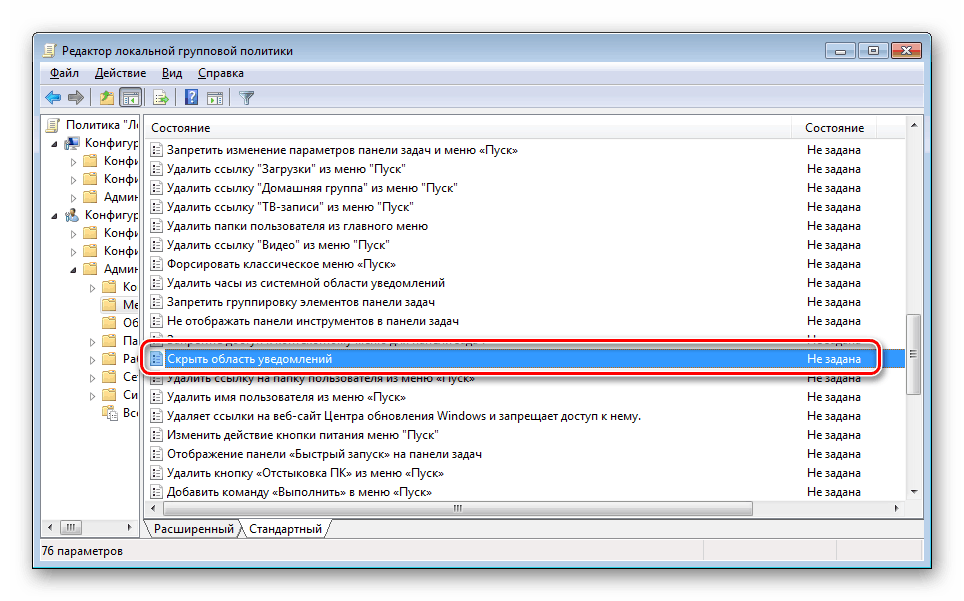
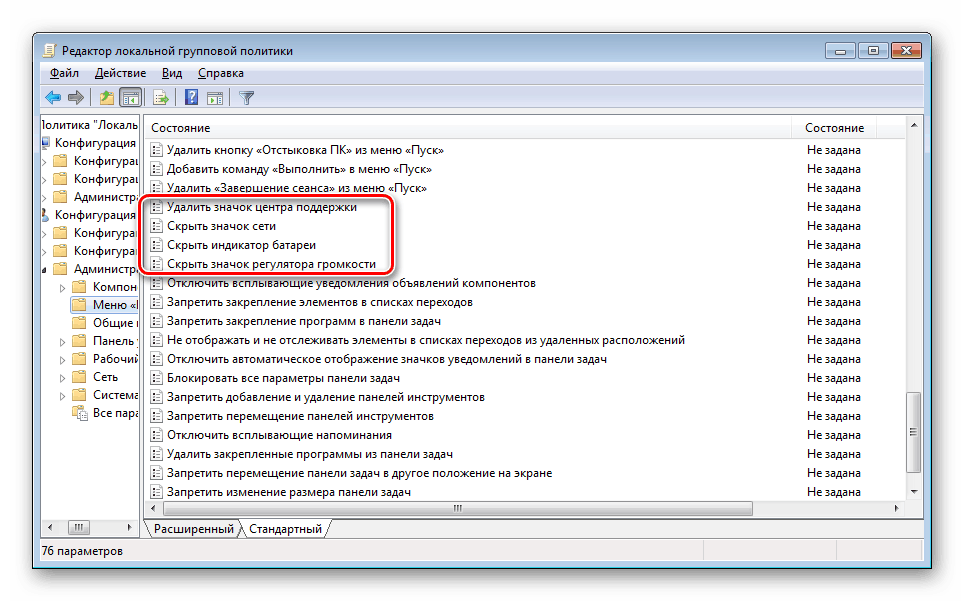
Viz též: Zásady skupiny v systému Windows 7
Následující pokyny by vám měly pomoci pochopit zobrazení panelu úloh v operačním systému Windows 7. Podrobně jsme popsali postup skrytí nejen dotyčné linky, ale také dotýkali se určitých prvků, které vám umožní vytvořit optimální konfiguraci.